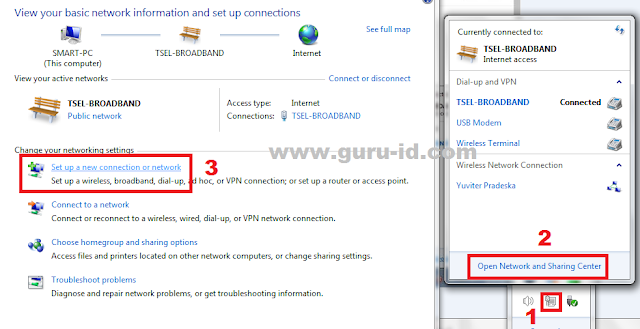Cara mengerjakan pmp 2020 dengan banyak laptop (Adhoc, LAN, HOTSPOT ANDORID DAN NGROK)
Sahabat data (teman-teman operator sekolah), pada postingan berikut akan di sajikan informasi mengenai cara mengerjakan aplikasi eds pmp covid-19 menggunakan banyak laptop sehingga lebih cepat selesai.
Jika Pengisian aplikasi EDS PMP dilakukan dengan gotong - royong, maka akan lebih cepat selesai. DIsini guru-id sangat menyarankan anda menggunakan jaringan LAN Sebagai pembantu.
Tetapi masalah yang muncul saat ini adalah komputer/laptop client tidak bisa login padahal laptop server bisa ??? jika mengalami masalah tersebut coba-coba langkah-langkah berikut :
SILAHKAN DOWNLOAD (EDS PMP COVID-19 TERBARU VERSI 2020)
UPDATE CARA MENGERJAKAN APLIKASI PMP DENGAN CEPAT DI BANYAK KOMPUTER, SHARING LAN, BEBERAPA LAPTOP DENGAN JARINGAN ADHOC DAN HOTSPOT ANDORID
Sahabat operator sekolah maupun pembaca setia guru-id yang sedang sibuk namun tetap berbahagia. Sebagaimana yang kita ketahui saat ini rekan-rekan operator pendataan sekolah begitu disibukkan dengan berbagai macam pekerjaan baru selain dapodik seperti verval arsip/dokumen GTK, VervalPD, guru pembelajar, bos online, simpatika kemenag, dan yang terbaru dan cukup menghebohkan adalah adiknya dapodik yakni aplikasi penjaminan mutu pendidikan (PMP) kemdikbud.
Mengerjakan aplikasi PMP sebenarnya bukan tugas operator sekolah, namun karena pengerjaan kuesioner PMP ini sangat bergantung pada dapodik, maka mau tidak mau para operator dapodik harus ikut serta dalam mensukseskan pengiriman data Penjaminan Mutu Pendidikan sekolah masing-masing dengan cara membimbing para PTK dan Peserta Didik dalam pengerjaan Kuesioner PMP, nah karena pertanyaan pada Instrumen PMP ini lumayan banyak, dan apabila dikerjakan satu persatu dengan cara bergantian menggunakan 1 buah laptop bisa memakan waktu yang cukup lama, maka akan sangat efektif bila pengerjaanya menggunakan lebih dari 1 laptop dengan cara memanfaatkan Jaringan Wireless Ad Hoc.
Ad Hoc merupakan salah satu mode jaringan dalam WLAN (Wireless Local Area Network). Mode ini memungkinkan dua atau lebih device (komputer atau router) untuk saling berkomunikasi satu sama lain secara langsung (dikenal dengan istilah peer to peer) tanpa melalui Central Wireless Router atau Acces Point (AP). (sumber)
Disini admin mencontohkan mengerjakan atau mengisi kuesioner pada aplikasi PMP dapodik menggunakan 2 laptop. Cara ini sudah admin coba dan bekerja :). berikut beberapa alat yang digunakan untuk menggunakan Jaringan Wireless Ad Hoc di laptop anda.
- 2 Buah Laptop minimal Ram 2 GB
- 1 Buah Modem atau Hp Android sebagai Jaringan penghubung
- Kopi Panas
- Gorengan atau Makanan ringan secukupnya
Menngerjakan PMP dengan Jaringan Ad HOc di Laptop
Langkah 1: PAstikan Duah buah laptop telah Menonaktifkan windows firewall. oke Disini laptop 1 sebagai pembuat jaringan dan laptop 2 sebagai penerima, berikutnya Pastikan modem telah terhubung ke laptop 1, koneksikan modem, berikutnya klik icon wifi atau internet akses kemudian klik teks "open network and sharing center" berikutnya klik "Set up a new connection and network." seperti penampakkan gambar dibawah
langkah 2Berikutnya pada menu choose conection option pilih Set up a wireless ad hoc (computer-to-computer) network, kemudian klik next. berikutnya isikan network name, security type dan security key, jika telah selesai klik tombol centang "Save this network" lalu klik next. selanjutnya akan muncul konfigurasi baru lagi, maka klik close saja. seperti penampakkan gambar dibawah
Langkah 3: Berikutnya setelah berhasil membuat jaringan ad hoc di laptop 1, kita pindah ke laptop 2, sama dengan langkah pertama, klik icon wifi dak hubungan dengan jaringan yang telah dibuat di laptop 1 tadi, setelah terkoneksi klik kanan, lalu pilih status, kemudian properties seperti penampakkan gambar dibawah
Langkah 4: klik "Internet Protocol Version 4 (TCP/IPv4)" lalu klik Properties klik "Use the following IP address" selanjutnya masukan IP nya seperti gambar di atas, kemudian tekan tombol "Tab" pada keyboard anda, dan isi "Subnet mask" seperti penampakkan gambar dibawah jika sudah klik Ok.
Ip Adress: 192.168.1.1Subnet mask: 255.255.255.0
Langkah 5: Sekarang kembali ke laptop 1 lalu buka aplikasi pmp, login, sampai masuk ke beranda, berikutnya kembali ke laptop 2, buka browser google chrome dll, pada tab ketikkan alamat berikut: 192.168.1.1:1745 dan aplikasi PMP juga akan terbuka di laptop 2,
Langkah 6:Bagaimana mudah kan? bila ingin mengerjakan lebih dari 2 laptop silahkan koneksikan juga dengan jaringan yang telah dibuat tadi, pastikan wifi di laptop ke 3 aktif agar terdeteksi, jangan lupa ip adress di "Internet Protocol Version 4 (TCP/IPv4)" ganti menjadi 192.168.1.2, begitu seterusnya untuk laptop ke 4 ip adress 192.168.1.3. Nah, Untuk membuka aplikasi PMP di laptop 3 dan 4, buka browser google chrome dll, pada tab browser tetap ketikkan alamat ip adress 192.168.1.1 dan diakhiri dengan :1745 seperti contoh di langkah 5.
Itulah Cara Mengisi Kuesioner PMP Lebih Dari 1 Laptop Dengan Jaringan Wireless Ad Hoc, anda belum paham? lihat panduan lengkap membuat jaringan adhoc di Laptop melalui link berikut
Mengerjakan PMP Bersama-sama dengan Hotspot Android
Untuk lebih jelasnya silahkan ikuti langkah-langkah dibawah. Namun terlebih dahulu silahkan persiapkan alat dan bahan berikut ini:
- Laptop Yang telah terinstall Aplikasi Dapodik versi 2021.a dan APlikasi PMP covid19 2020 sebagai Server
- Laptop Client yang akan digunakan masing-masing guru mata pelajaran untuk pengisian aplikasi PMP
- HP android yang aktif paket Internetnya
- Kopi dan teh panas ditambah snack juga amplop berisi uang lembur operator sekolah hahahahaahah :D
Pertama kita setting terlebih dahulu hp android nya. caranya sangat mudah anak SD juga bisa. aktifkan data seluler dan hotspot ponsel android anda, disini saya mencontohkan ponsel andorid merk ASUS. lihat penampakkan gambar dibawah
Kedua, koneksikan laptop utama sebagai server dengan hotspot ponsel anda, biasanya jika wifi laptop aktif akan langsung terdeteksi. jika belum tahu caranya lihat penampakkan gambar dibawah
Lakukan juga pengaktifan wifi pada laptop client. seperti yang telah kami jelaskan pada langkah kedua. disini yang dimaksud laptop client adalah yang tidak terinstall aplikasi pmp dan Dapodik namun nanti akan digunakan untuk login GTK yang mengisi aplikasi PMP. sedangkan laptop server adalah yang terinstall dapodik versi 2018. semoga dipahami.
pada laptop utama, buka aplikasi pmp. berikutnya pada tombol keyboard anda klik tombol bergambar windows kemudian tekan huruf R untuk membuka command prompt, nah pada kotak open ketik cmd lalu tekan ok seperti penampakkan gambar dibawah
Sekarang pada laman CMD, anda ketikkan "ipconfig" tanpa tanda petik lalu tekan enter. cari IPv4 address kemudian anda simpan di notepad jangan sampai salah. lihat gambar dibawah
Contoh IPv4 address yang nanti anda simpan 192.168.43.165, nah berikutnya anda buka laptop client yang akan dijadikan login akun guru mata pelajaran. pada tab browser ketikkan IPv4 address yang tadi anda simpan, namun ditambah port aplikasi PMP yakni 5774, seperti ini contohnya : 192.168.43.165:5774. jika berhasil akan tampil laman login dapodik di laptop client seperti penampakkan gambar dibawah
Sekarang pengaturan Cara Entri PMP Lebih Dari 1 Laptop sudah selesai silahkan mulai login menggunakan akun GTK guru mata pelajaran untuk mulai mengerjakan pengentrian kuesioner PMP. Untuk laptop client lainnya setingannya sama, namun sekedar mengingatkan jangan sampai login2 akun ptk di laptop yang berbeda, pastikan setiap laptop client yang diisikan nilai berbeda mapel sehingga terhindar dari duplikat data dan close app mendadak. Terima kasih
Mengerjakan PMP dengan Jaringan LAN
Yang paling guru-id rekomendasikan adalah mengerjakan pmp dengan JARINGAN LAN. Karena pengerjaannya lebih efektif dan stabil.
Tapi Untuk mengerjakan PMP pada jaringan LAN, maka sekolah harus mempersiapkan perangkat pendukung minimal tersedia 20 switch Hub penghubung kabel LAN dan 20 Komputer client.
Untuk setingan IP adress di laptop server yang terinstall aplikasi PMP, teman-teman cukup menggunakan ipv4 192.168.1.1 dan subnet mask standar.
Sedangkan di laptop client, teman-teman bisa menggunakan IPv4 berurut misal dari 192.168.1 - 192.168.1.20,
Nah setelah terseting, maka pada laptop clien silahkan buka google chrome dan langsung saja ketikkan IPV4 laptop server ditambah denganlocalhost 1745,,,, sehingga alamatnya (misal di client 1 : 192.168.1.1:1745)
Jika masih bingung dengan setingannya bisa langsung kontak saya di WA : 085273216532.
Mengerjakan PMP dengan NGROK
Ngrok merupakan salah satu alternatif mengerjakan aplikais EDS PMP melalui online atau daring dari jauh. Bagaimana caranya ???
Silahkan ikuti panduannya di artikel berikut : Panduan mengerjakan erapor, dapodik, PMP dengan ngrok.
Demikianlah informasi yang bisa saya bagikan, semoga bermanfaat.